Cara Mudah Menghitung Barang Rusak Dengan Rumus Dalam Excel
Menghitung Barang Rusak - Jika kita sedang melakukan penghtiungan stok barang digudang biasanya akan ditemui barang yang statusnya sudah rusak.
Selanjutnya pada laporan stok barang tersebut tentu akan dihitung berapa jumlah barang yang statusnya rusak.
Jika penghitungan barang rusak ini dilakukan dengan menggunakan Microsoft Excel maka prosesnya akan dengan sangat mudah dan cepat bisa dilakukan.
Untuk rumus serta cara yang digunakan kita akan bahas dalam artikel ini sampai dengan selesai.
Cara Menghitung Barang Rusak Dalam Excel
Menghitung barang digudang atau istilahnya stok barang ini akan menghitung jumlah fisik barang yang ada digudang.
Selanjutnya jumlah secara fisik tersebut akan dicocokan atau akan disamakan dengan pencatatan pada pembukuan baik secara sistem didalam komputer ataupun secara manual.
Jika memang muncul barang dengan status rusak maka kita harus memisahkan jumlah barang rusak tersebut.
Karena barang rusak atau barang yang sudah ED tentu tidak akan layak jika kita jual kepada customer.
Menghitung jumlah barang rusak dalam Excel akan sangat mudah dilakukan dan tentu akan menggunakan rumus.
Adapun rumus yang akan kita gunakan untuk menghitung barang rusak tersebut adalah rumus Excel SUMIF.
Dalam Excel rumus SUMIF ini dapat digunakan untuk menghitung jumlah dari deret angka dengan kriteria.
Status barang rusak tersebutlah yang akan kita jadikan sebagai dasar penghitungan atau kriteria penghitungan.
Untuk contoh menghitung barang rusak dalam Excel silahkan perhatikan gambar berikut ini :
Dalam contoh gambar tersebut sudah ada Tabel penghitungan stok barang dimana pada kolom Keterangan ditulis beberapa barang yang statusnya "Rusak".
Selanjutnya kita akan menghitung berapa jumlah barang yang statusnya "Rusak" tersebut dengan menggunakan rumus Excel.
Adapun rumus yang digunakan untuk menghitung barang rusak pada Cell G3 adalah sebagai berikut :
=SUMIF(C4:C8;"Rusak";B4:B8)
Dengan menggunakan rumus diatas maka secara otomatis jumlah dari barang yang sudah rusak akan otomatis muncul.
Jika ada satu barang yang kondisinya baik serta rusak maka silahkan pisahkan kolom barang rusak.
Untuk rumus yang digunakan jika memang kolomnya sudah dipisah maka kita bisa menggunakan rumus Excel SUM saja.
Itulah pembahasan kita kali ini tentang cara menghitung barang rusak dan semoga bermanfaat untuk semua pembaca.

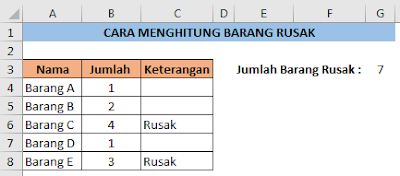
Post a Comment for "Cara Mudah Menghitung Barang Rusak Dengan Rumus Dalam Excel"